Systém pro monitorování dětí. Blink1R / Blink1S Blink1S / Blink1B. modely. Příručka uživatele
|
|
|
- Květoslava Ševčíková
- před 8 lety
- Počet zobrazení:
Transkript
1 Systém pro monitorování dětí modely Blink1R / Blink1S Blink1S / Blink1B Příručka uživatele
2 Dobrý den zdraví vás váš nový přístroj určený pro monitorování dětí při spánku nebo při hraní v jejich pokoji. Děkujeme vám za nákup Blink1 ode dneška můžete bez vaší fyzické přítomnosti sledovat a poslouchat chování vašeho dítěte v jiné místnosti. Nastavení kamery podle vašich požadavků a sledování obrazu snímaného kamerou jsou možné prostřednictvím PC nebo notebooku, můžete rovněž použít zařízení používající operační systém Android popř. váš iphone nebo ipad. Po dobu záruky na systém pečlivě uschovejte pokladní doklad opatřený datem nákupu je důležitý pro prokázání platnosti záruky. Pro uplatňování event. záručních plnění není nutná registrace výrobku. Odpovědi na Vaše event. dotazy související s výrobkem obdržíte: po zavolání na tel. číslo po zaslání u na adresu servis.praha@fastcr.cz V této příručce naleznete vyčerpávající informace nutné pro využití všech vlastností a funkcí kamery. Před její instalací si prosím přečtěte pokyny pro bezpečné zacházení s kamerou uvedené v této příručce. Příručka předpokládá u uživatele systému základní znalosti použití OS Windows. Bylo v kartonu všechno? Karton by měl obsahovat: kameru používanou pro monitorování síťový adaptér pro napájení kamery; návod k instalaci a obsluze systému. Pokud jsou v návodu uváděny PC, notebook aj. vybavení používané s kamerou je nutno je zakoupit odděleně. Doplňující informace Je požadována instalace kamery dospělou osobou. V průběhu instalace zajistěte, aby děti neměly přístup k drobným předmětům (riziko jejich polknutí). Kamera není hračka nedovolte aby si děti s kamerou hrály. Tuto příručku uložte pro případ její další potřeby. V žádném případě neumísťujte kameru a kabely nutné pro její instalaci do postýlky s dítětem. Dodržte minimální bezpečnou vzdálenost kamery od dítěte (jeden metr). Kabely veďte mimo dosah dětí. Nezakrývejte zapnutou kameru - riziko jejího přehřátí a poškození. Pro napájení kamery používejte pouze síťový adaptér dodávaný s kamerou, použití jiného adaptéru je riziko poškození kamery. Nepoužívejte prodlužovací kabel. Před použitím kamery si prosím přečtěte celý návod a překontrolujte, zda kamera není poškozena. Neinstalujte, nepoužívejte a neukládejte kameru mimo místnosti nebo na místech, kde by mohla být postříkána nebo polita jakoukoliv kapalinou. Neinstalujte a nepoužívejte kameru na přímém slunci nebo v blízkosti zdrojů tepla popř. otevřeného ohně. Nedotýkejte se kontaktů konektorů ostrými nebo kovovými předměty. Kamera v žádném případě nezbavuje dospělé osoby odpovědnosti za dohled nad dětmi vyplývající z platných zákonů. Funkce a postupy popsané v této příručce mohou být změněny bez předchozího oznámení
3 Popis kamery 1. Infračervené LED pro monitorování dítěte za snížené viditelnosti 2. Objektiv kamery 3. LED POWER indikuje zapnutí kamery 4. Mikrofon 5. Reproduktor 6. Snímač osvětlení (pro monitorování dítěte za snížené viditelnosti) 7. Přepínač pro zapnutí (ON) / vypnutí (OFF) kamery 8. Anténa 9. Snímač teploty 10. Konektor pro připojení síťového adaptéru 11. Tlačítko RESET pro vynulování kamery. Kamera je vybavena infračervenými LED (umožňujícími monitorování dítěte za snížené viditelnosti), mikrofonem (pro přenos zvuku z místnosti se sledovaným dítětem a s reproduktorem umožňujícím zpětný hovor, např. k uklidnění dítěte. Pro přenos obrazu a zvuku je kamerou používán kmitočet v pásmu 2,4 GHz, které je rovněž používáno v datových sítích, zařízeními Bluetooth a mikrovlnnými troubami, které představují hlavní zdroj rušení funkce systému monitorování dítěte. V případě problémů s rušením přemístěte jeho zdroj na jiné místo nebo do větší vzdálenosti od systému monitorování dítěte popř. rušící zařízení na dobu monitorování vypněte. Zajistěte kvalitní funkční připojení k síti Wi-Fi. 1. Pro bezpečné používání systému UPOZORNĚNÍ RIZIKO UDUŠENÍ zajistěte uložení kabelu síťového adaptéru pro monitorování dítěte mimo jeho dosah. V žádném případě neumísťujte kameru nebo kabel síťového adaptéru do postýlky s dítětem. Umístěte kameru tak aby poskytovala nejlepší pohled na postýlku s dítětem Umístěte kameru na rovnou plochu, jako je skříňka nebo polička Otestujte kameru a její funkce, abyste se s nimi seznámili před vlastním použitím. Systém monitorování dítěte vyhovuje všem v okamžiku jeho výroby platným normám a předpisům souvisejících s elektromagnetickou slučitelností a pokud bude instalován a používán podle pokynů uvedených v tomto návodu nepředstavuje pro jeho uživatele resp. pro sledované dítě žádné riziko. Z uvedeného důvodu je nutné, abyste si před instalací a použitím systému přečetli celý návod
4 2. Požadavky na systém Webový portál operační systém Windows XP nebo novější operační systém MacOS 10.7 nebo novější Internet Explorer verze 8.0 nebo novější Firefox verze 14.0 nebo novější Chrome verze 20.0 nebo novější Safari verze 5.1 nebo novější Java verze 7 nebo novější Systém Android Verze nebo novější Systém ios Verze 3.0 nebo novější 3. Začínáme připojení zařízení Pokud kameru přemístíte z dosahu jednoho routeru k jinému, je nutné kameru znovu nastavit dle následujícího postupu. Stejně tak musí být kamera znovu nastavena pro zařízení používající Android nebo ios. 3.1 Proces nastavení kamery Pokud nenajdete ID kamery v seznamu, nastavte kameru dle následujícího postupu: 1. Vypněte kameru vypínačem (7) do polohy OFF 2. Stlačte a přidržte stlačeno tlačítko RESET (11) na spodní straně kamery. 3. Zapněte kameru vypínačem (7) do polohy ON. 4. Držte stlačené tlačítko RESET dokud neuslyšíte pípnutí 5. Uvolněte tlačítko RESET a vyčkejte dokud kamera neukončí proces nastavení. 6. Vyčkejte asi 60 sekund na dvě pípnutí kamery současně na kameře začne blikat zelená LED. Buďte trpěliví a vyčkejte několik minut na vytvoření nového účtu u routeru, ke kterému je kamera přihlašována. Jakmile je kamera přihlášena u nového routeru bude na monitoru PC zobrazen obraz snímaný kamerou. Stavy LED indikace: Nastavování: LED rychle bliká Odpojeno: LED pomalu bliká Připojeno: LED trvale svítí 3.2 Použití kamery v prostředí OS Android Založení účtu uživatele a nastavení kamery Z Google Play Store stáhněte a nainstalujte aplikaci MSC3. Zapněte Wi-Fi používané vaším Android zařízením a vyberte vaši bezdrátovou síť. Zapněte kameru (viz 4. Připojení kamery k napájení) Spusťte aplikaci Baby Monitor. Po inicializaci se objeví průvodce nastaveními pro Baby Monitor. Vyberte Create Account (vytvořit účet)
5 Vyberte Get Started (začít). Postupujte podle pokynů na obrazovce. Vyberte kameru a připojení Wi-Fi, které můžete použít. Podle okolností může být nutné vložení hesla (Password). Vyberte Connect to Wi-Fi (připojit k WiFi). Vyberte Next Step (další krok). Vyberte Create Account) (vytvořit účet). Vložte jméno uživatele (User Name), heslo (Password) a ovou adresu. Vyberte souhlas s podmínkami a potom vyberte Signup (odsouhlasit). Vyberte Next Step (další krok)
6 Podle seznamu překontrolujte připojení napájení kamery a vybertenext (další). Ze seznamu vyberte vaši kameru. Pokud ji nebudete moci v seznamu najít nastavte ji podle následujících pokynů: 1. Vypněte kameru vypínačem (7) do polohy OFF 2. Stlačte a přidržte stlačeno tlačítko RESET (11) na spodní straně kamery. 3. Zapněte kameru vypínačem (7) do polohy ON. 4. Držte stlačené tlačítko RESET dokud neuslyšíte pípnutí 5. Uvolněte tlačítko RESET a vyčkejte dokud kamera neukončí proces nastavení. 6. Vyčkejte asi 60 sekund na dvě pípnutí kamery současně na kameře začne blikat zelená LED. Počkejte asi 5 minut. Pokud proces připojení trvá déle, vyberte CANCEL (zrušit) a zkuste nastavení znovu. Ujistěte se, že máte kvalitní WiFi připojení. Jakmile je kamery instalována, můžete změnit její název. Vyberte DONE (nastaveno) Vyberte START MONITOR, abyste zobrazili obraz snímaný kamerou. Vyberte VIEW pro zobrazení obrazu kamery a ovládací prvky
7 3. Použití kamery v prostředí iphone a ipad Účet uživatele a nastavení kamery Z App Store stáhněte a nainstalujte aplikaci MSC3. Spusťte aplikaci Baby Monitor a postupujte podle pořadí obrazovek: Vyberte Setup Monitor Everywhere (obrázky IOS1 a IOS 2). Vyberte Continue (pokračovat obrázek IOS 3). Zapněte kameru a postupujte podle pokynů na displeji. Vyberte Continue (pokračovat obrázek IOS 4)
8 V podnabídce Settings (nastavení) vašeho iphone nebo ipad vyberte Wi-Fi, v seznamu sítí vyberte kameru a počkejte na její připojení (obrázky IOS 5 a IOS 6) Vyberte Configure Camera to Wi-Fi (nastavte kameru pro její použití v síti Wi-Fi) (obrázek IOS 7 a IOS 8). Vložte heslo (Password) pro použití kamery v síti Wi-Fi, potom vyberte Next (další) (obrázek IOS 9)
9 V podnabídce Settings (nastavení) vašeho iphone nebo ipad vyberte Wi-Fi, v seznamu sítí vyberte síť, kterou upřednostňujete a vyčkejte na připojení k této síti (obrázky IOS 10 a IOS 11). Stiskněte HOME a restartujte program. Vyberte Create Account (vytvořit účet) a vložte jméno uživatele (User Name), heslo (Password) a ovou adresu (viz obrázky IOS 12 a IOS 13). Vyberte Done (hotovo) současně tak vyjádříte váš souhlas s podmínkami používání programu (obrázek IOS 14)
10 Vyberte Camera Test (obrázky IOS 15 a IOS 16). Vyberte Start Monitor (zahajte monitorování) (obrázek IOS 17). Pro zahájení sledování obrazu snímaného kamerou označte ikonu kamery (obrázek IOS 18). 4. Kamera 4.1 Připojení napájení ke kameře Ke konektoru pro připojení síťového adaptéru na kameře připojte konektor kabelu síťového adaptéru, potom připojte síťový adaptér k síťové zásuvce. Pro zapnutí kamery posuňte přepínač pro zapnutí / vypnutí kamery (ON/OFF) do polohy ON na kameře se rozsvítí zelená LED indikující zapnutí kamery. Pro vypnutí kamery přepněte přepínač pro zapnutí / vypnutí kamery (ON/OFF) do polohy OFF. 4.2 PC / notebook Funkce kamery Otevřete webovou stránku: Pokud máte zřízen účet vložte jméno uživatele (User Name) a heslo(password). Vyberte View pro zobrazení ovládacích prvků a obrazu snímaného kamerou. Pro použití požadovaných funkcí kamery je nutný výběr odpovídajících ikon:
11 Play Lullaby (přehrání ukolébavky) Dotekem ikony bude zobrazena nabídka obsahující 5 ukolébavek. Po výběru ukolébavky bude zahájeno její přehrávání. Ukončení přehrávání označením ikony v řádku s textem Music OFF. Speaker (zvuk) Pro zapnutí odposlechu vyberte ikonu vlevo, pro vypnutí ikonu vpravo. Photo video (fotografie/záznam videa) Pořiďte obrázek nebo zaznamenejte video a potom v PC vyberte místo pro uložení pořízeného záznamu. Camera Settings (nastavení kamery) Po výběru funkce Display můžete nastavit kvalitu zobrazování. Pohybem jezdce nastavíte jas obrazu (Brightness), kontrast (Contrast) a hlasitost (Volume). Pan / Tilt (pohyb kamery) Pro nastavení náklonu (Tilt) použijte tlačítka nahoru/dolů, pro natáčení kamery funkci Pan tlačítka doleva/doprava.. Temperature (teplota) V levém horním rohu obrazovky bude trvale zobrazena teplota v místnosti s instalovanou kamerou. Pro opuštění účtu vyberte Logout (odhlásit)
12 4.3 PC/ NOTEBOOK Přidání další kamery Vyberte Monitor Everywhere a vyčkejte na zobrazení seznamu kamer. Pro přidání kamery k aktuálnímu účtu označte spínač + (plus) a pokračujte podle následujících pokynů: Vyberte síť Wi-Fi, ke které má být připojena kamera.podle okolností vložte heslo (Password) a vyberte Submitt (přihlásit). Dle pokynů na displeji se přesvědčte, že kamera je zapnuta a vyberte Next (další) Ze seznamu vyberte požadovanou kameru a pro její přihlášení postupujte podle pokynů na obrazovce pro dokončení procesu
13 4.4 PC/NOTEBOOK Sledování obrazu snímaného další kamerou Označte spínač View Other Camera (další kamera) pro zobrazení seznamu a vyberte další kameru. 4.5 Zařízení používající OS Android Funkce kamery Spusťte aplikaci Baby Monitor. Pokud máte vytvořen účet (viz kapitola 3. Začínáme/připojení zařízení, nastavení kamery) vložte jméno (User Name), heslo (Password) a vyberte Login (přihlásit). Vyberte pro změnu názvu kamery, nebo odstranění kamery ze seznamu. Pro návrat do seznamu vyberte Return (návrat). Pro zobrazení obrazu snímaného kamerou vyberte kameru a označte View. Pro zobrazení ikon ovládání kamery se dotkněte displeje. Pro různé funkce vyberte ikony na displeji. Nastavení kamery Change Name (změna názvu kamery); Adjust Camera Volume (nastavení hlasitosti kamery); Adjust Camera Brightness (nastavení jasu obrazu snímaného kamerou); Adjust Sound Sensitivity (nastavit citlivost snímání zvuku) Disable : Turn OFF Local Baby Monitor Device Microphone (vypnutí mikrofonu monitorování dítěte). Level 4 (High) vysoká úroveň; Change Temperature Unit (Změna jednotky zobrazování teploty) - Adjust Video Θuality (nastavení kvality video); Remove Camera (odebrat kameru); Show Information (zobrazit informaci) a jiné. Notification (oznámení) Zapněte (ON) nebo vypněte (OFF) funkci alarmu zvuku nebo teplotry. Lullaby (ukolébavka) Vyberte požadovanou ukolébavku a zapněte přehrávání (Music ON).. Pro ukončení přehrávání ukolébavky vypněte hudbu ( Music OFF) Microphone (mikrofon) Zapnutí mikrofonu dotekem ikony. Přidržte ikonu a hovořte. Vypnutí mikrofonu uvolněním přidržené ikon
14 Speaker (reproduktor) Reproduktor pro odposlech zvuku můžete jej zapnout (ON) nebo vypnout (OFF). Photo / video Funkce pro záznam zastaveného nebo pohyblivého obrazu. Dotekem ikony pořízení obrázku nebo zahájení záznamu video. 4ervená tečka slouží ke spuštění záznamu, hranaté k zastavení záznamu. Pořízené zázamy budou ukládány do interní rychlé vymazatelné paměti, ke které je možný přístup použitím funkcí Gallery nebo Media Player. Pro přehrávání záznamu video použijte program Baby Monitor popř. jiné programy. 4.6 Použití kamery v prostředí OS Android Přidání kamery k systému Postupujte podle pokynů na následujících obrázcích
15 4.7 Použití kamery v prostředí iphone / ipad Pro použití kamery v prostředí iphone/ ipad postupujte následovně: Spusťte aplikaci Baby Monitor. Pokud máte vytvořen účet (viz kapitola 3. Začínáme/připojení zařízení, nastavení kamery) vložte heslo (Password) a vyberte Return (návrat) a Done (hotovo). Pro zobrazení obrazu snímaného kamerou vyberte kameru na displeji. Pro zobrazení ikon ovládání kamery ťukněte na displej
16 Nastavení kamery K dispozici jsou následující funkce: Change Name (změna názvu kamery); Adjust Camera Volume (nastavení hlasitosti kamery); Adjust Camera Brightness (nastavení jasu obrazu snímaného kamerou); Adjust Sound Sensitivity (nastavit citlivost snímání zvuku); Change Temperature Unit (změňte jednotku zobrazování teploty ; Set Video Θuality (nastavení kvality video); Remove Camera (odebrat kameru); Show Information (zobrazit informaci) a jiné. Pro přepnutí na zobrazení ikon nastavení kamery označte vyberte Back (zpět). Lullaby (ukolébavka) Vyberte ikonu ukolébavky, zapněte hudbu (Music ON) a vyberte požadovanou ukolébavku. Pro ukončení přehrávání ukolébavky vypněte přehrávání ( Music OFF). Microphone (mikrofon) Zapnutí mikrofonu dotekem ikony. Přidržte ikonu a hovořte. Vypnutí mikrofonu uvolněním přidržené ikony. Speaker (reproduktor) Reproduktor je používán pro odposlech zvuku zapnout (ON), vypnout (OFF). Photo Funkce pro záznam zastaveného nebo pohyblivého obrazu v menu Settings (nastavení) vyberte Privacy (soukromí) a Photos (fotografie). Pro přístup k fotografiím přepněte MSC3 na ON. Záznam a přehrávání záznamů video nejsou podporovány zařízeními IOS. Zoom - funkce pro zvětšení/zmenšení obrazu. Pro nastavení funkce Tilt použijte tlačítka nahoru / dolů, nastavení funkce náklonu Pan tlačítky doleva / doprava. Teplota v místnosti s instalovanou kamerou je trvale zobrazena v levém horním rohu displeje. Nastavení kamery Zobrazení seznamu kamer dotekem ikony Camera. Přidání kamery do seznamu dotekem ikony + (plus). Úpravy dotekem ikony Edit
17 Pro odebrání kamery ze seznamu ikona Remove. Pro změnu názvu kamery ikona Rename. Pro příjem informace o detekování zvuku v monitorovaném prostoru nebo o vysoké popř. nízké teplotě v tomto prostoru vyberte Alert Settings (nastavení upozornění). Pokud používáte funkci Alert Settings (nastavení upozornění) můžete po výběru této funkce u iphone popř. ipad postupně vybrat Notification (oznámení) mcs3 Notification Center ON (středisko oznamování zapnuto). Vyberte požadovaný typ upozornění (Alert Style), přepněte zpět do programu a vyberte Done (hotovo). Pro návrat do seznamu kamer vyberte Cancel (zrušit). Pro změnu hesla (Password) vyberte Account (účet). Pro ukončení vyberte Logout (odhlášení). 4.8 Přidání další kamery Postup je shodný s postupem popsaným v odstavci 3,3 v předcházejícím textu návodu. 5. Problémy a jejich odstranění Rušení šumem Pro zabránění šumu na pozadí nebo ozvěnovému efektu je nutné dodržení dostatečné vzdálenosti mezi vámi používaným zařízením a kamerou. Rušení provozu systému může být rovněž způsobeno používáním některých zařízení v jeho blízkosti jako jsou např. mikrovlnné trouby, systémy Bluetooth atd. Pro potlačení tohoto rušení dodržte min. vzdálenost 1,5 metru mezi systémem a tímto zdrojem rušení popř. na dobu používání systému pro monitorování dítěte zdroj rušení vypněte, Ztráta spojení V případě ztráty spojení prověřte vaše WiFi spojení, opakujte připojení používané komponenty k Wi-Fi a překontrolujte, zda je kamera zapnuta. Po připojení vašeho zařízení k síti vyčkejte cca 5 minut s kontrolou jeho funkce. Nastavení kamery (Baby Monitor) 1. Vypněte kameru. 2. Stlačte a přidržte stlačeno tlačítko RESET na spodní straně kamery. 3. Zapněte kameru. 4. Přidržte stlačeno tlačítko RESET a vyčkejte na pípnutí kamery
18 5. Uvolněte tlačítko RESET a vyčkejte na dvě pípnutí kamery, současně začne na kameře blikat zelená LED. Pokud zapomenete heslo Po doteku spínače Forgot Password (zpomenuté heslo) vložte vaši ovovou adresu bude na ni odesláno nové klíčové slovo. 6. VŠEOBECNÉ INFORMACE Pokud váš přístroj nepracuje tak, jak je od něj očekáváno: Přečtěte si odpovídající kapitolu tohoto návodu. Navštivte naši webovou stránku Telefonicky popř. em kontaktujte naši službu zákazníkům , servis.praha@fastcr.cz Omezená záruka poskytovaná na výrobky a na jejich příslušenství (dále jen záruka ) Děkujeme vám za vaše rozhodnutí k nákupu značkového výrobku firmy Motorola, vyráběného podle poskytnuté licence firmou Binatone Electronics International LTD (dále jen BINATONE ). Co je kryto touto zárukou? Kromě dále uvedených výjimek BINATONE zaručuje, že značkové výrobky Motorola nebo jejich certifikované příslušenství prodávané pro použití s výrobky je vyráběno a dodáváno bez výskytu vad na materiálu a na práci při jejich normálním používání po dále uvedenou dobu. Tato záruka platí výlučně pro nakupujícího a je nepřenosná. Komu je záruka poskytována? Záruka je poskytována pouze osobě, která výrobek zakoupila jako první a není přenositelná. Jaká záruční plnění jsou BINATONE poskytována? BINATONE nebo jím autorizovaný distributor se mohou v komerčně vyhovujícím termínu rozhodnout o výměně nebo opravě záručním podmínkám nevyhovujícího výrobku. Jako náhrada mohou být použity nový, již použitý popř. repasovaný výrobek nebo jeho příslušenství. Jaká omezení jsou uplatňována při poskytování záručních plnění? Všechna poskytnutá záruční plnění včetně plnění poskytnutých jako náhrady za záruky prodejnosti a vhodnosti výrobku pro určitý účel jsou limitovány časovým omezením platnosti záruky a všechny opravy popř. výměny výrobků nebo jejich příslušenství provedené do ukončení platnosti záruky jsou považovány za záruční plnění v prospěch zákazníka. Motorola popř. BINATONE v žádném případě neodpovídají za škody vniklé v důsledku nevhodně stanovené prodejní ceny výrobku nebo jeho příslušenství, za nepřímé a následné škody všeho druhu, za ztrátu nebo úbytek příjmů, za ztrátu informací nebo za finanční ztráty vzniklé v důsledku nepoužitelnosti výrobku nebo jeho příslušenství pro požadovaný účel. Některé jurisdikce nepovolují popř. nevylučují omezení vedlejší nebo následné škody popř. omezení délky aplikovatelné záruky v důsledku čehož na vás nebudou
19 aplikována výše uvedená omezení a výjimky.tato záruka vám poskytuje specifická zákonná práva Máte rovněž i jiná práva, která jsou však u různých jurisdikcí odlišná. Výrobek krytý zárukou Spotřební výrobky Spotřební příslušenství Spotřební výrobky nebo příslušenství, které byly opravovány nebo vyměněny Délka pokrytí zárukou 2 (dva) roky od data prodeje prvnímu kupujícímu 90 (devadesát) dní od data prodeje prvnímu kupujícímu délka původní záruky nebo 90 (devadesát) dní od data předání spotřebiteli podle toho, která lhůta je delší Výjimky Normální opotřebení Periodická údržba, opravy a výměny dílů v důsledku normálního opotřebení jsou vyloučeny ze záruky. Poškození / nesprávné zacházení Závady a poškození zapříčiněné: nesprávnou obsluhou nebo používáním, skladováním, zacházením, nehodami atd. praskliny, škrábance apod. výsledky nesprávného zacházení; postříkáním, politím nebo pádem do vody nebo jiných kapalin, zmoknutím, extrémní vlhkosti, kontaktům s pískem, prachem a nečistotami, vystavení extrémním teplotám atd. použitím výrobků a / nebo jejich příslušenství pro komerční účely nebo jejich vystavení abnormálnímu použití popř. jinými okolnostmi a událostmi, které nejsou zapříčiněny Motorola nebo BINATONE jsou v y l o u č e n y ze záruky. Použití výrobků a příslušenství, které nejsou značkovými výrobky nebo příslušenstvím Motorola Poruchy a závady vzniklé použitím výrobků, příslušenství a periferií, která nejsou značkovými nebo certifikovanými výrobky Motorola jsou vyloučeny ze záručního krytí. Neautorizovaný servis a modifikace Poruchy a škody vzniklé v důsledku neautorizovaného servisu, testování, seřizování, instalací, údržby, změnami apod. vzniklé zásahy jiných než Motorola nebo Binatone nebo jimi autorizovanými servisy jsou vyloučeny ze záručních plnění. Výrobky se změnami Výrobky a příslušenství, u kterých byla: odstraněna nebo změněna výrobní čísla nebo štítky s těmito čísly; změněny plomby nebo pečeti popř. pokud tyto vykazují stopy manipulace; jsou používány díly, které nejsou výrobky Motorola jsou vyloučeny ze záručních plnění. Komunikační služby Škody, poruchy a závady výrobků a příslušenství Motorola, ke kterým došlo v důsledku působení komunikačních signálů, které lze objednat jsou vyloučeny ze záručních plnění
20 Jak kontaktovat záruční servis nebo získat jiné informace Pro získání potřebných informací o našich výrobcích a / nebo jejich příslušenství kontaktujte v ČR prosím: telefon nebo servis.praha@fastcr.cz ; servis.brno@fastcr.cz Na těchto místech rovněž obdržíte pokyny pro odeslání výrobků a jejich příslušenství na vaše náklady a riziko do autorizovaného střediska oprav BINATONE. Pro poskytnutí servisních služeb musí zásilka obsahovat: výrobek nebo příslušenství; účtenku s následujícími údaji: datum a místo prodeje, název (jméno) prodávajícího; záruční list obsahující výrobní číslo výrobku (pokud existuje); písemný popis problému a to nejdůležitější vaše jméno, telefonní číslo a vaši adresu. Výše uvedené údaje a podmínky zakládají úplnou smlouvu o zárukách a záručních plněních mezi vámi jako zákazníkem a BINATONE jako dodavatelem v souvislosti s vám prodanými výrobky a / nebo příslušenstvím, nahrazující všechny dosud provedené dohody, prezentace a to včetně prezentací v publikacích, prezentačních tiskovinách nebo živých prezentací prováděných k tomuto sjednanými agenty nebo zaměstnanci popř. vedením BINATONE, která byla provedena v souvislosti s uvedeným prodejem. 6. Technické údaje Používané kmitočty b/g/n Snímač obrazu barevný, CMOS Objektiv kamery f = 2,6 mm, F = 2,8 Počet integrovaných infra LED 8 Napájení jednotky vstup: V stříd., 50/60 Hz / 150 ma výstup: 5,0 V = / ma Vyrobeno, distribuováno nebo prodáváno firmou Binatone Electronics International Ltd., oficiálně licencované pro tento výrobek. Motorola a její logo jsou obchodními známkami popř. zapsanými obchodními známkami Motorola Trademark Holdings, LLC a jsou používány na základě poskytnuté licence. Všechny ostatní v tomto dokumentu použité obchodní známky a loga jsou majetkem jejich vlastníků Motorola Mobility, Inc. Všechna práva vyhrazena. Verze
Modelo: SCOUT1. Příručka uživatele. Wi-Fi videokamera pro monitorování zvířat
 Příručka uživatele Modelo: SCOUT1 Wi-Fi videokamera pro monitorování zvířat The features described in this user s guide are subject to modifications without prior notice. Dobrý den zdraví vás váš nový
Příručka uživatele Modelo: SCOUT1 Wi-Fi videokamera pro monitorování zvířat The features described in this user s guide are subject to modifications without prior notice. Dobrý den zdraví vás váš nový
MBP20. Příručka uživatele. Souprava pro monitorování kojenců a malých dětí. Vítejte
 Příručka uživatele MBP20 Souprava pro monitorování kojenců a malých dětí Funkce popsané v této příručce mohou být změněny bez předchozího oznámení. Vítejte zdraví vás vaše nová souprava pro monitorování
Příručka uživatele MBP20 Souprava pro monitorování kojenců a malých dětí Funkce popsané v této příručce mohou být změněny bez předchozího oznámení. Vítejte zdraví vás vaše nová souprava pro monitorování
MBP11. Příručka uživatele. Vítejte. Sada pro monitorování kojenců a malých dětí
 Příručka uživatele MBP11 Sada pro monitorování kojenců a malých dětí Funkce popsané v této příručce mohou být změněny bez předchozího oznámení. Vítejte zdraví vás vaše nová souprava pro monitorování kojenců
Příručka uživatele MBP11 Sada pro monitorování kojenců a malých dětí Funkce popsané v této příručce mohou být změněny bez předchozího oznámení. Vítejte zdraví vás vaše nová souprava pro monitorování kojenců
MBP16. Příručka uživatele. Sada pro monitorování kojenců a malých dětí. Vítejte
 Příručka uživatele MBP16 Sada pro monitorování kojenců a malých dětí Funkce popsané v této příručce mohou být změněny bez předchozího oznámení. Vítejte zdraví vás vaše nová souprava pro monitorování kojenců
Příručka uživatele MBP16 Sada pro monitorování kojenců a malých dětí Funkce popsané v této příručce mohou být změněny bez předchozího oznámení. Vítejte zdraví vás vaše nová souprava pro monitorování kojenců
SkyFunk 4. Návod k obsluze. Přenosový radiový systém pro 2 zdroje signálu AV
 SkyFunk 4 Návod k obsluze Přenosový radiový systém pro 2 zdroje signálu AV se 4 kanály pro přenos signálů audio / video a se 16 kanály pro přenos signálů infračerveného dálkového ovládání Obsah: 1. Pro
SkyFunk 4 Návod k obsluze Přenosový radiový systém pro 2 zdroje signálu AV se 4 kanály pro přenos signálů audio / video a se 16 kanály pro přenos signálů infračerveného dálkového ovládání Obsah: 1. Pro
Sonoclock 490 Sonoclock 490 Q
 RADIOBUDÍK Sonoclock 490 Sonoclock 490 Q Návod k obsluze Děkujeme vám za vaše rozhodnutí k nákupu tohoto výrobku. Před jeho instalací, zapnutím a nastavováním si prosím přečtěte celý návod obsahuje důležité
RADIOBUDÍK Sonoclock 490 Sonoclock 490 Q Návod k obsluze Děkujeme vám za vaše rozhodnutí k nákupu tohoto výrobku. Před jeho instalací, zapnutím a nastavováním si prosím přečtěte celý návod obsahuje důležité
Návod k obsluze. V086C - Video chůvička dětská s nočním viděním
 V086C - Video chůvička dětská s nočním viděním Návod k obsluze Vážení zákazníci, děkujeme Vám za Vaši důvěru a za nákup tohoto produktu. Tento návod k obsluze je součástí výrobku. Obsahuje důležité pokyny
V086C - Video chůvička dětská s nočním viděním Návod k obsluze Vážení zákazníci, děkujeme Vám za Vaši důvěru a za nákup tohoto produktu. Tento návod k obsluze je součástí výrobku. Obsahuje důležité pokyny
Úvod. Děkujeme vám za zakoupení tohoto výrobku Rollei! Před použitím zařízení, přečtěte si prosím pozorně tento návod.
 Úvod Děkujeme vám za zakoupení tohoto výrobku Rollei! Před použitím zařízení, přečtěte si prosím pozorně tento návod. Pozor! 1.Tento výrobek je citlivé zařízení, zacházejte s ním opatrně. Chcete-li ochránit
Úvod Děkujeme vám za zakoupení tohoto výrobku Rollei! Před použitím zařízení, přečtěte si prosím pozorně tento návod. Pozor! 1.Tento výrobek je citlivé zařízení, zacházejte s ním opatrně. Chcete-li ochránit
Sonoclock 590 Sonoclock 590 Q
 RADIOBUDÍK Sonoclock 590 Sonoclock 590 Q Návod k obsluze Děkujeme vám za vaše rozhodnutí k nákupu tohoto výrobku. Před jeho instalací, zapnutím a nastavováním si prosím přečtěte celý návod obsahuje důležité
RADIOBUDÍK Sonoclock 590 Sonoclock 590 Q Návod k obsluze Děkujeme vám za vaše rozhodnutí k nákupu tohoto výrobku. Před jeho instalací, zapnutím a nastavováním si prosím přečtěte celý návod obsahuje důležité
SP-1101W Skrátený inštalačný manuál
 SP-1101W Skrátený inštalačný manuál 06-2014 / v1.2 1 I. Informace o výrobku... 3 I-1. Obsah balení... 3 I-2. Přední panel... 3 I-3. Stav LED indikátoru... 4 I-4. Tlačítko stavu přepínače... 4 I-5. Typový
SP-1101W Skrátený inštalačný manuál 06-2014 / v1.2 1 I. Informace o výrobku... 3 I-1. Obsah balení... 3 I-2. Přední panel... 3 I-3. Stav LED indikátoru... 4 I-4. Tlačítko stavu přepínače... 4 I-5. Typový
SONOFF TH10 / TH Stáhněte aplikaci "ewelink". Vyhledejte "ewelink" v aplikaci APP Store pro verzi ios nebo verzi Google Play pro Android.
 SONOFF TH10 / TH16 Ahoj, vítám používání TH10 / TH16! Sono TH10 / TH16 dokáže sledovat teplotu a vlhkost v reálném čase pomocí ewelink. Existují dva parametry napájení: 10A nebo 16A. Podporuje přednastavení
SONOFF TH10 / TH16 Ahoj, vítám používání TH10 / TH16! Sono TH10 / TH16 dokáže sledovat teplotu a vlhkost v reálném čase pomocí ewelink. Existují dva parametry napájení: 10A nebo 16A. Podporuje přednastavení
NannyCam H32. Návod k 1 použití
 NannyCam H32 Návod k 1 použití Obsah balení: Rodičovská jednotka s displejem + síťový adaptér Dětská jednotka (kamera) + síťový adaptér Návod k použití Popis dětské jednotky: 1. Světelný senzor 2. Čočka
NannyCam H32 Návod k 1 použití Obsah balení: Rodičovská jednotka s displejem + síťový adaptér Dětská jednotka (kamera) + síťový adaptér Návod k použití Popis dětské jednotky: 1. Světelný senzor 2. Čočka
NannyCam V24 NÁVOD K 1 POUŽITÍ
 NannyCam V24 NÁVOD K 1 POUŽITÍ OBSAH BALENÍ: Rodičovská jednotka s displejem + síťový adaptér Dětská jednotka (kamera) + síťový adaptér Návod k použití POPIS DĚTSKÉ JEDNOTKY: 1. Světelný senzor 2. Čočka
NannyCam V24 NÁVOD K 1 POUŽITÍ OBSAH BALENÍ: Rodičovská jednotka s displejem + síťový adaptér Dětská jednotka (kamera) + síťový adaptér Návod k použití POPIS DĚTSKÉ JEDNOTKY: 1. Světelný senzor 2. Čočka
Podpora. Děkujeme, že jste si vybrali výrobek společnosti NETGEAR.
 Začínáme Podpora Děkujeme, že jste si vybrali výrobek společnosti NETGEAR. Po dokončení instalace zařízení vyhledejte štítek se sériovým číslem vašeho produktu a použijte ho při registraci výrobku na adrese
Začínáme Podpora Děkujeme, že jste si vybrali výrobek společnosti NETGEAR. Po dokončení instalace zařízení vyhledejte štítek se sériovým číslem vašeho produktu a použijte ho při registraci výrobku na adrese
BLUETOOTH ZVUKOVÝ PRUH SE SUBWOOFEREM
 BLUETOOTH ZVUKOVÝ PRUH SE SUBWOOFEREM Rychlý instalační průvodce DA-10295 Vítejte Děkujeme vám za zakoupení Digitus Bluetooth Soundbar se subwooferem! Nezáleží na tom jak tento výrobek využijete - zdali
BLUETOOTH ZVUKOVÝ PRUH SE SUBWOOFEREM Rychlý instalační průvodce DA-10295 Vítejte Děkujeme vám za zakoupení Digitus Bluetooth Soundbar se subwooferem! Nezáleží na tom jak tento výrobek využijete - zdali
Instalace. Bezdrátový přístupový bod NETGEAR 802.11ac WAC120. Obsah balení. NETGEAR, Inc. 350 East Plumeria Drive San Jose, CA 95134 USA.
 Ochranné známky NETGEAR, logo NETGEAR a Connect with Innovation jsou obchodní známky nebo registrované obchodní známky společnosti NETGEAR, Inc. v USA a jiných zemích. Informace zde uvedené podléhají změnám
Ochranné známky NETGEAR, logo NETGEAR a Connect with Innovation jsou obchodní známky nebo registrované obchodní známky společnosti NETGEAR, Inc. v USA a jiných zemích. Informace zde uvedené podléhají změnám
Uživatelský manuál Kamera do auta
 Uživatelský manuál Kamera do auta Upozornění Výrobek sami nerozebírejte, neboť může dojít k poškození vnitřních komponent. Výrobek nevystavujte přímému slunečnímu záření nebo zdrojům tepla. Může být poškozen
Uživatelský manuál Kamera do auta Upozornění Výrobek sami nerozebírejte, neboť může dojít k poškození vnitřních komponent. Výrobek nevystavujte přímému slunečnímu záření nebo zdrojům tepla. Může být poškozen
Instalace. Bezdrátový přístupový bod NETGEAR 802.11ac WAC120. Obsah balení. NETGEAR, Inc. 350 East Plumeria Drive San Jose, CA 95134 USA.
 Ochranné známky NETGEAR, logo NETGEAR a Connect with Innovation jsou obchodní známky nebo registrované obchodní známky společnosti NETGEAR, Inc. v USA a jiných zemích. Informace zde uvedené podléhají změnám
Ochranné známky NETGEAR, logo NETGEAR a Connect with Innovation jsou obchodní známky nebo registrované obchodní známky společnosti NETGEAR, Inc. v USA a jiných zemích. Informace zde uvedené podléhají změnám
STC33-manual-CZ.qxd 5.12.2003 21:31 StrÆnka 1
 STC-manual-CZ.qxd 5..00 : StrÆnka PŘÍRUČKA UŽIVATELE Bezdrátový telefon SENCOR Digitální bezdrátový telefon se zobrazováním čísla volajícího (CLIP) Po přerušení dodávky elektřiny není telefonem možné telefonování
STC-manual-CZ.qxd 5..00 : StrÆnka PŘÍRUČKA UŽIVATELE Bezdrátový telefon SENCOR Digitální bezdrátový telefon se zobrazováním čísla volajícího (CLIP) Po přerušení dodávky elektřiny není telefonem možné telefonování
Smart Home CHYTRÁ WI-FI ZÁSUVKA
 Smart Home CHYTRÁ WI-FI ZÁSUVKA Děkujeme za zakoupení produktu CHYTRÁ WI-FI ZÁSUVKA z řady SECTRON Smart Home. POPIS PRODUKTU OBSAH BALENÍ PRVNÍ SPUŠTĚNÍ KONFIGURACE ŘEŠENÍ PROBLÉMŮ A DOTAZY 6 TECHNICKÉ
Smart Home CHYTRÁ WI-FI ZÁSUVKA Děkujeme za zakoupení produktu CHYTRÁ WI-FI ZÁSUVKA z řady SECTRON Smart Home. POPIS PRODUKTU OBSAH BALENÍ PRVNÍ SPUŠTĚNÍ KONFIGURACE ŘEŠENÍ PROBLÉMŮ A DOTAZY 6 TECHNICKÉ
s anténou a podstavcem CD-ROM obsahující návod a informace o záruce Ethernetový kabel (CAT5 UTP nekřížený) ADSL kabel (standardní telefonní kabel)
 ČESKY Toto zařízení lze nastavit pomocí libovolného aktuálního webového prohlížeče, např. Internet Explorer 6 nebo Netscape Navigator 6.2.3. DSL-G664T Bezdrátový ADSL směrovač Než začnete 1. Pokud jste
ČESKY Toto zařízení lze nastavit pomocí libovolného aktuálního webového prohlížeče, např. Internet Explorer 6 nebo Netscape Navigator 6.2.3. DSL-G664T Bezdrátový ADSL směrovač Než začnete 1. Pokud jste
Bluesound International. Bluesound, stylizovaná slovní ochranná známka a logotyp B, věta HiFi For a wireless generation (HiFi pro bezdrátovou
 Bluesound International. Bluesound, stylizovaná slovní ochranná známka a logotyp B, věta HiFi For a wireless generation (HiFi pro bezdrátovou generaci), POWERNODE 2 a všechny další produktové názvy a slogany
Bluesound International. Bluesound, stylizovaná slovní ochranná známka a logotyp B, věta HiFi For a wireless generation (HiFi pro bezdrátovou generaci), POWERNODE 2 a všechny další produktové názvy a slogany
SP-1101W/SP-2101W Zkrácený Instalační Manuál
 SP-1101W/SP-2101W Zkrácený Instalační Manuál 05-2014 / v1.0 1 I. Informace o produktu I-1. Obsah balení Smart Plug Switch Zkrácený instalační manuál CD s rychlým instalačním průvodcem I-2. Přední panel
SP-1101W/SP-2101W Zkrácený Instalační Manuál 05-2014 / v1.0 1 I. Informace o produktu I-1. Obsah balení Smart Plug Switch Zkrácený instalační manuál CD s rychlým instalačním průvodcem I-2. Přední panel
VQDV03. Příručka uživatele
 VQDV03 Příručka uživatele Děkujeme Vám, že jste si zakoupili tuto sportovní kameru. Prosím, přečtěte si pečlivě následující provozní instrukce. Nutné pro správné používání a provozování kamery. Doporučujeme
VQDV03 Příručka uživatele Děkujeme Vám, že jste si zakoupili tuto sportovní kameru. Prosím, přečtěte si pečlivě následující provozní instrukce. Nutné pro správné používání a provozování kamery. Doporučujeme
Vítejte. Přehled. Obsah balení
 Přenosná video lupa Uživatelská příručka Vítejte Děkujeme Vám za nákup přenosné video lupy. Prosíme o přečtení tohoto návodu. Jeho obsah Vám pomůže, abyste mohli lupu používat, jak nejlépe je to možné.
Přenosná video lupa Uživatelská příručka Vítejte Děkujeme Vám za nákup přenosné video lupy. Prosíme o přečtení tohoto návodu. Jeho obsah Vám pomůže, abyste mohli lupu používat, jak nejlépe je to možné.
eses WiFi kamera venkovní 1080P vodotěsná 2MP CMOS Full HD Wanscam K22
 1557744476 eses WiFi kamera venkovní 1080P vodotěsná 2MP CMOS Full HD Wanscam K22 eses WiFi kamera venkovní 1080P vodotěsná 2MP CMOS Full HD Wanscam K22 1. POPIS Proč si právě vybrat tuto kameru? Hned
1557744476 eses WiFi kamera venkovní 1080P vodotěsná 2MP CMOS Full HD Wanscam K22 eses WiFi kamera venkovní 1080P vodotěsná 2MP CMOS Full HD Wanscam K22 1. POPIS Proč si právě vybrat tuto kameru? Hned
První použití notebooku GIGABYTE
 Čeština Gratulujeme Vám ke koupi notebooku GIGABYTE! Tato příručka vás provede nastavením Vašeho notebooku při jeho prvním spuštění. Konečná konfigurace produktu závisí na daném modelu zakoupeném v prodejně.
Čeština Gratulujeme Vám ke koupi notebooku GIGABYTE! Tato příručka vás provede nastavením Vašeho notebooku při jeho prvním spuštění. Konečná konfigurace produktu závisí na daném modelu zakoupeném v prodejně.
Point of View Android 2.3 Tablet - User s Manual PlayTab Pro
 Obsah 1. Úvod... 2 2. Příslušenství... 2 3. Technická specifikace... 3 4. Spouštění a vypínání... 4 5. Pracovní plocha... 4 6. Tlačítka... 5 7. Nastavení Systému... 5 8. HDMI... 7 9. Instalace, odinstalace
Obsah 1. Úvod... 2 2. Příslušenství... 2 3. Technická specifikace... 3 4. Spouštění a vypínání... 4 5. Pracovní plocha... 4 6. Tlačítka... 5 7. Nastavení Systému... 5 8. HDMI... 7 9. Instalace, odinstalace
Uživatelská příručka. Digitální videochůvička/baby Monitor/A99
 Uživatelská příručka Digitální videochůvička/baby Monitor/A99 1 Popis rodičovské jednotky: Popis dětské jednotky: 2 Uvedení do provozu: A) Dětská jednotka (kamera) 1. Připojte konektor síťového adaptéru
Uživatelská příručka Digitální videochůvička/baby Monitor/A99 1 Popis rodičovské jednotky: Popis dětské jednotky: 2 Uvedení do provozu: A) Dětská jednotka (kamera) 1. Připojte konektor síťového adaptéru
Návod na rychlé nastavení bluesound.com
 Návod na rychlé nastavení bluesound.com Dodávané příslušenství Napájecí kabel 120 V Napájecí kabel 230 V Ethernetový kabel (2 m) Zesilovací bezdrátový přehrávač streamované hudby Česky 4 PŘIPOJENÍ ZVUKU
Návod na rychlé nastavení bluesound.com Dodávané příslušenství Napájecí kabel 120 V Napájecí kabel 230 V Ethernetový kabel (2 m) Zesilovací bezdrátový přehrávač streamované hudby Česky 4 PŘIPOJENÍ ZVUKU
1.1 Aplikace a jejich instalace (ios/android)
 1.1 Aplikace a jejich instalace (ios/android) Zařízení s operačním systémem ios (ipad): 1. Stažení aplikačního softwaru Přes ipad se připojte k itunes Store a spusťte Pafers. Přečtěte si instrukce a stáhněte
1.1 Aplikace a jejich instalace (ios/android) Zařízení s operačním systémem ios (ipad): 1. Stažení aplikačního softwaru Přes ipad se připojte k itunes Store a spusťte Pafers. Přečtěte si instrukce a stáhněte
Dětská chůvička AI-IP020 se skrytou Full HD Wi-Fi kamerou
 Dětská chůvička AI-IP020 se skrytou Full HD Wi-Fi kamerou Návod k obsluze Kontakt na dodavatele SHX Trading s.r.o. V Háji 15, Praha 7, 170 00 Tel: 244 472 125, e-mail: info@spyobchod.cz www.spyobchod.cz
Dětská chůvička AI-IP020 se skrytou Full HD Wi-Fi kamerou Návod k obsluze Kontakt na dodavatele SHX Trading s.r.o. V Háji 15, Praha 7, 170 00 Tel: 244 472 125, e-mail: info@spyobchod.cz www.spyobchod.cz
/ NVR-4008 / NVR-4016
 DINOX rekordéry: NVR-4004 NVR-4008 NVR-4016 Rychlá uživatelská příručka Obsah Rychlá uživatelská příručka... 1 Před instalací NVR... 3 Instalace NVR... 3 Instalace pevného disku... 3 Přední panel... 5
DINOX rekordéry: NVR-4004 NVR-4008 NVR-4016 Rychlá uživatelská příručka Obsah Rychlá uživatelská příručka... 1 Před instalací NVR... 3 Instalace NVR... 3 Instalace pevného disku... 3 Přední panel... 5
Uživatelský manuál - základ PiPO U2
 Uživatelský manuál - základ PiPO U2 Vítejte Děkujeme za koupi tohoto tabletu. Tablet běží na systému Android 4.1 a má dvoujádrový 1,6GHz procesor. Před použitím si prosím přečtěte tento manuál. Klávesy
Uživatelský manuál - základ PiPO U2 Vítejte Děkujeme za koupi tohoto tabletu. Tablet běží na systému Android 4.1 a má dvoujádrový 1,6GHz procesor. Před použitím si prosím přečtěte tento manuál. Klávesy
První použití notebooku GIGABYTE
 Gratulujeme Vám ke koupi notebooku GIGABYTE! Tato příručka vás provede nastavením Vašeho notebooku při jeho prvním spuštění. Konečná konfigurace produktu závisí na daném modelu zakoupeném v prodejně. GIGABYTE
Gratulujeme Vám ke koupi notebooku GIGABYTE! Tato příručka vás provede nastavením Vašeho notebooku při jeho prvním spuštění. Konečná konfigurace produktu závisí na daném modelu zakoupeném v prodejně. GIGABYTE
Dálkový Ovladač Magic
 NÁVOD K OBSLUZE Dálkový Ovladač Magic Před uvedením dálkového ovladače do provozu si pečlivě prostudujte tento návod a uložte jej pro budoucí potřebu. AN-MR500 www.lg.com 2 PŘÍSLUŠENSTVÍ Dálkový ovladač
NÁVOD K OBSLUZE Dálkový Ovladač Magic Před uvedením dálkového ovladače do provozu si pečlivě prostudujte tento návod a uložte jej pro budoucí potřebu. AN-MR500 www.lg.com 2 PŘÍSLUŠENSTVÍ Dálkový ovladač
DSM-320 bezdrátový přehrávač médií. Ethernetový kabel (CAT 5 UTP/nepřekřížený) Dálkový ovladač s bateriemi
 Toto zařízení pracuje s následujícími operačními systémy: Windows XP, 2000, Me a 98SE Než začnete DSM-320 Bezdrátový přehrávač médií Budete potřebovat následující vybavení: Počítač s procesorem min. 500
Toto zařízení pracuje s následujícími operačními systémy: Windows XP, 2000, Me a 98SE Než začnete DSM-320 Bezdrátový přehrávač médií Budete potřebovat následující vybavení: Počítač s procesorem min. 500
Uživatelský manuál - základ PiPO U6
 Uživatelský manuál - základ PiPO U6 Vítejte Děkujeme za koupi tohoto tabletu. Tablet běží na systému Android 4.2 a má čtyřjádobrý 1,6GHz procesor. Před použitím si prosím přečtěte tento manuál. Klávesy
Uživatelský manuál - základ PiPO U6 Vítejte Děkujeme za koupi tohoto tabletu. Tablet běží na systému Android 4.2 a má čtyřjádobrý 1,6GHz procesor. Před použitím si prosím přečtěte tento manuál. Klávesy
Arlo Baby Stručná příručka
 Arlo Baby Stručná příručka Obsah balení Kamera Arlo Baby Napájecí kabel USB Napájecí adaptér USB (liší se dle regionu) Deska pro montáž na stěnu Šroubky a hmoždinky pro montáž 3 Získejte aplikaci Arlo
Arlo Baby Stručná příručka Obsah balení Kamera Arlo Baby Napájecí kabel USB Napájecí adaptér USB (liší se dle regionu) Deska pro montáž na stěnu Šroubky a hmoždinky pro montáž 3 Získejte aplikaci Arlo
Bluesound International Bluesound, stylizovaná slovní ochranná známka a logotyp B, věta HiFi for a wireless generation (HiFi pro bezdrátovou
 Bluesound International Bluesound, stylizovaná slovní ochranná známka a logotyp B, věta HiFi for a wireless generation (HiFi pro bezdrátovou generaci), PULSE FLEX a všechny další produktové názvy a slogany
Bluesound International Bluesound, stylizovaná slovní ochranná známka a logotyp B, věta HiFi for a wireless generation (HiFi pro bezdrátovou generaci), PULSE FLEX a všechny další produktové názvy a slogany
Návod k obsluze IP kamery Zoneway. IP kamery jsou určené pro odbornou montáž.
 Návod k obsluze IP kamery Zoneway. IP kamery jsou určené pro odbornou montáž. Obsah 1 Úvod... 1 2 Návod pro připojení do webového rozhraní... 1 2.1 Připojení kamery k WiFi síti... 4 2.2 Postup nastavení
Návod k obsluze IP kamery Zoneway. IP kamery jsou určené pro odbornou montáž. Obsah 1 Úvod... 1 2 Návod pro připojení do webového rozhraní... 1 2.1 Připojení kamery k WiFi síti... 4 2.2 Postup nastavení
Uživatelský manuál - základ PiPO P1
 Uživatelský manuál - základ PiPO P1 Vítejte Děkujeme za koupi tohoto tabletu. Tablet běží na systému Android 4.4 a má čtyřjádrový 1,8GHz procesor. Před použitím si prosím přečtěte tento manuál. Klávesy
Uživatelský manuál - základ PiPO P1 Vítejte Děkujeme za koupi tohoto tabletu. Tablet běží na systému Android 4.4 a má čtyřjádrový 1,8GHz procesor. Před použitím si prosím přečtěte tento manuál. Klávesy
Návod na kamerový komplet pro monit.techniky, bat. 5 digitál Obj. č: 34035
 Návod na kamerový komplet pro monit.techniky, bat. 5 digitál Obj. č: 34035 https://www.luda.farm/products/surveillance/machinecam-mobility/ Technická specifikace: Součást balení Kamera Pracovní frekvence
Návod na kamerový komplet pro monit.techniky, bat. 5 digitál Obj. č: 34035 https://www.luda.farm/products/surveillance/machinecam-mobility/ Technická specifikace: Součást balení Kamera Pracovní frekvence
Manuál - obsah. Obsah balení. Návod k použití i-spy Tank. i-spy Tank
 Manuál - obsah Obsah... 2 Obsah balení... 2 Zprovoznění tanku... 3 Popis tanku... 3 Ovládací rozhraní... 4 Popis funkcí... 6 Resetování tanku... 7 Instalace baterií... 8 Ovládání tanku... 9 Pohybové ovládání...
Manuál - obsah Obsah... 2 Obsah balení... 2 Zprovoznění tanku... 3 Popis tanku... 3 Ovládací rozhraní... 4 Popis funkcí... 6 Resetování tanku... 7 Instalace baterií... 8 Ovládání tanku... 9 Pohybové ovládání...
Bluesound International. Bluesound, stylizovaná slovní ochranná známka a logotyp B, věta HiFi For a wireless generation (HiFi pro bezdrátovou
 Bluesound International. Bluesound, stylizovaná slovní ochranná známka a logotyp B, věta HiFi For a wireless generation (HiFi pro bezdrátovou generaci), NODE 2 a všechny další produktové názvy a slogany
Bluesound International. Bluesound, stylizovaná slovní ochranná známka a logotyp B, věta HiFi For a wireless generation (HiFi pro bezdrátovou generaci), NODE 2 a všechny další produktové názvy a slogany
DVRS02WIFI. Full HD sportovní kamera, WI-FI. Uživatelská příručka
 DVRS02WIFI Full HD sportovní kamera, WI-FI Uživatelská příručka Děkujeme Vám za zakoupení tohoto zařízení. Než začnete produkt používat, přečtěte si prosím pečlivě tento návod k maximalizaci jeho výkonu
DVRS02WIFI Full HD sportovní kamera, WI-FI Uživatelská příručka Děkujeme Vám za zakoupení tohoto zařízení. Než začnete produkt používat, přečtěte si prosím pečlivě tento návod k maximalizaci jeho výkonu
 www.motorolahome.com www.verve.life LOOP LOOP Přečtěte si Bezdrátová sluchátka Stavová kontrolka Hlasitosti + Ovládání napájení, hovorů & hudby Hlasitosti _ Bezdrátová sluchátka 1 Krok 1: Nabíjení & zapnutí
www.motorolahome.com www.verve.life LOOP LOOP Přečtěte si Bezdrátová sluchátka Stavová kontrolka Hlasitosti + Ovládání napájení, hovorů & hudby Hlasitosti _ Bezdrátová sluchátka 1 Krok 1: Nabíjení & zapnutí
NÁVOD K POUŽITÍ WT 500 Rádio s hodinami a budícím světlem
 NÁVOD K POUŽITÍ WT 500 Rádio s hodinami a budícím světlem P. 1 Popis obrázku: Figure 1: ENGLISH ČESKY Front View LED DISPLAY SET / MEMORY DIMMER DOWN MODE SNOOZE / LIGHT UP / NAP VOLUME SLEEP Pohled zepředu
NÁVOD K POUŽITÍ WT 500 Rádio s hodinami a budícím světlem P. 1 Popis obrázku: Figure 1: ENGLISH ČESKY Front View LED DISPLAY SET / MEMORY DIMMER DOWN MODE SNOOZE / LIGHT UP / NAP VOLUME SLEEP Pohled zepředu
Tablet EAGET FAMILY N7A Uživatelská příručka
 Tablet EAGET FAMILY N7A Uživatelská příručka Tento návod k použití je pouze pro referenční účely, mohou být změněny bez předchozího upozornění 1 Poděkování Děkujeme za zakoupení našeho produktu. Produkt
Tablet EAGET FAMILY N7A Uživatelská příručka Tento návod k použití je pouze pro referenční účely, mohou být změněny bez předchozího upozornění 1 Poděkování Děkujeme za zakoupení našeho produktu. Produkt
PlayTAB 01 NÁVOD K OBSLUZE NAVŠTIVTE NAŠE STRÁNKY WWW.GOCLEVER.COM VÍCE INFORMACÍ O PRODUKTECH TAB, NAVIO, DVR, DVB-T
 PlayTAB 01 NÁVOD K OBSLUZE NAVŠTIVTE NAŠE STRÁNKY WWW.GOCLEVER.COM VÍCE INFORMACÍ O PRODUKTECH TAB, NAVIO, DVR, DVB-T Před prvním použitím přístroje si prosím pečlivě prostudujte tuto příručku Úvod Drahý
PlayTAB 01 NÁVOD K OBSLUZE NAVŠTIVTE NAŠE STRÁNKY WWW.GOCLEVER.COM VÍCE INFORMACÍ O PRODUKTECH TAB, NAVIO, DVR, DVB-T Před prvním použitím přístroje si prosím pečlivě prostudujte tuto příručku Úvod Drahý
Uživatelský manuál - základ PiPO M6
 Uživatelský manuál - základ PiPO M6 Vítejte Děkujeme za koupi tohoto tabletu. Tablet běží na systému Android 4.2 a má čtyřjádrový 1,6GHz procesor. Před použitím si prosím přečtěte tento manuál. Klávesy
Uživatelský manuál - základ PiPO M6 Vítejte Děkujeme za koupi tohoto tabletu. Tablet běží na systému Android 4.2 a má čtyřjádrový 1,6GHz procesor. Před použitím si prosím přečtěte tento manuál. Klávesy
Řada P-660HN. Příručka k rychlé instalaci. Bezdrátový router N /modem ADSL2+
 Řada P-660HN Bezdrátový router N /modem ADSL2+ Firmware v3.70 Vydání 2, 12/2008 Výchozí nastavení: IP adresa: http://192.168.1.1 Uživatelské heslo: user Administrátorské heslo: 1234 Příručka k rychlé instalaci
Řada P-660HN Bezdrátový router N /modem ADSL2+ Firmware v3.70 Vydání 2, 12/2008 Výchozí nastavení: IP adresa: http://192.168.1.1 Uživatelské heslo: user Administrátorské heslo: 1234 Příručka k rychlé instalaci
SRC-300. Radiobudík. Příručka uživatele. Návod k obsluze
 Radiobudík SRC-300 Příručka uživatele Návod k obsluze Před instalací, zapnutím a nastavováním přístroje si prosím přečtěte celý návod k jeho obsluze obsahuje důležité informace pro jeho bezpečnou instalaci,
Radiobudík SRC-300 Příručka uživatele Návod k obsluze Před instalací, zapnutím a nastavováním přístroje si prosím přečtěte celý návod k jeho obsluze obsahuje důležité informace pro jeho bezpečnou instalaci,
DS-430DVRB. HD kamera s automatickým záznamem videa integrovaná do zpětného zrcátka. GPS modulem a zpětnou kamerou (včetně uložení záznamu)
 DS-430DVRB HD kamera s automatickým záznamem videa integrovaná do zpětného zrcátka GPS modulem a zpětnou kamerou (včetně uložení záznamu) Uživatelská příručka Obsah Předmluva...2 Funkce produktu, úvod...2
DS-430DVRB HD kamera s automatickým záznamem videa integrovaná do zpětného zrcátka GPS modulem a zpětnou kamerou (včetně uložení záznamu) Uživatelská příručka Obsah Předmluva...2 Funkce produktu, úvod...2
Amplicomm Ring Flash 250
 1 Návod na použití Amplicomm Ring Flash 250 Světelná signalizace bytového nebo domovního zvonku a zvonění telefonu 2 Obsah balení RF250: RingFlash 250 přijímač, napájecí adaptér (12V 1A), telefonní kabel,
1 Návod na použití Amplicomm Ring Flash 250 Světelná signalizace bytového nebo domovního zvonku a zvonění telefonu 2 Obsah balení RF250: RingFlash 250 přijímač, napájecí adaptér (12V 1A), telefonní kabel,
4P359542-1H. Adaptér pro připojení bezdrátové sítě LAN <BRP069A41> Instalační návod
 4P359542-1H Adaptér pro připojení bezdrátové sítě LAN Instalační návod Adaptér pro připojení bezdrátové sítě LAN Instalační návod Domovská stránka: http://www.onlinecontroller.daikineurope.com
4P359542-1H Adaptér pro připojení bezdrátové sítě LAN Instalační návod Adaptér pro připojení bezdrátové sítě LAN Instalační návod Domovská stránka: http://www.onlinecontroller.daikineurope.com
Univerzální návod pro. WIFI-IP Kamerové moduly,hodiny,kamery atd.
 Univerzální návod pro WIFI-IP Kamerové moduly,hodiny,kamery atd. ( vhodný pro iphone / android / stolní počítač) Obrázky a náhledy se mohou lišit v závislosti konkrétního modelu a aplikace 1 Provozní pokyny
Univerzální návod pro WIFI-IP Kamerové moduly,hodiny,kamery atd. ( vhodný pro iphone / android / stolní počítač) Obrázky a náhledy se mohou lišit v závislosti konkrétního modelu a aplikace 1 Provozní pokyny
Návod k instalaci opakovače DECT signálu
 Návod k instalaci opakovače DECT signálu Gigaset DECT repeater 2.0 / Gigaset opakovač DECT signálu 2.0 Opakovač DECT signálu slouží pro rozšíření pokrytí bezdrátového signálu DECT telefonů Gigaset, v případě,
Návod k instalaci opakovače DECT signálu Gigaset DECT repeater 2.0 / Gigaset opakovač DECT signálu 2.0 Opakovač DECT signálu slouží pro rozšíření pokrytí bezdrátového signálu DECT telefonů Gigaset, v případě,
Přijímač pozemní digitální TV / rozhlasu (DVB-T)
 Přijímač pozemní digitální TV / rozhlasu (DVB-T) ODE 704 Návod k obsluze Děkujeme vám za vaše rozhodnutí k nákupu tohoto přístroje. Před jeho instalací, zapnutím a nastavováním si prosím přečtěte celý
Přijímač pozemní digitální TV / rozhlasu (DVB-T) ODE 704 Návod k obsluze Děkujeme vám za vaše rozhodnutí k nákupu tohoto přístroje. Před jeho instalací, zapnutím a nastavováním si prosím přečtěte celý
Uživatelská příručka
 WATCH ME Uživatelská příručka DIGITÁLNÍ PŘEHRÁVAČ MÉDIÍ Přehled funkcí Watch me je hodinkový Bluetooth přehrávač formátu MP3 s kapacitním dotykovým displejem, uživatel se může prsty dotknout ikony na obrazovce
WATCH ME Uživatelská příručka DIGITÁLNÍ PŘEHRÁVAČ MÉDIÍ Přehled funkcí Watch me je hodinkový Bluetooth přehrávač formátu MP3 s kapacitním dotykovým displejem, uživatel se může prsty dotknout ikony na obrazovce
Návod na rychlé nastavení bluesound.com
 Návod na rychlé nastavení bluesound.com Dodávané příslušenství Stereo kabel RCA do RCA (2 m) 3,5 mm stereo mini zástrčka do kabelu RCA (2 m) Napájecí kabel 120 V Napájecí kabel 230 V Ethernetový kabel
Návod na rychlé nastavení bluesound.com Dodávané příslušenství Stereo kabel RCA do RCA (2 m) 3,5 mm stereo mini zástrčka do kabelu RCA (2 m) Napájecí kabel 120 V Napájecí kabel 230 V Ethernetový kabel
1. Základní údaje. 2. Připojení kamery k počítači. 3. Nastavení kamery. Vnitřní IP kamera WaveRF IPC07IPT Návod k obsluze
 Vnitřní IP kamera WaveRF IPC07IPT Návod k obsluze 1. Základní údaje 1.1 Popis produktu 1.2 Přední strana kamery 1.3 Zadní strana kamery a popis portů 2. Připojení kamery k počítači 3. Nastavení kamery
Vnitřní IP kamera WaveRF IPC07IPT Návod k obsluze 1. Základní údaje 1.1 Popis produktu 1.2 Přední strana kamery 1.3 Zadní strana kamery a popis portů 2. Připojení kamery k počítači 3. Nastavení kamery
4P S. Adaptér pro připojení bezdrátové sítě LAN <BRP069A42> Instalační návod
 4P359542-2S Adaptér pro připojení bezdrátové sítě LAN Instalační návod Adaptér pro připojení bezdrátové sítě LAN Instalační návod Domovská stránka: http://www.onlinecontroller.daikineurope.com
4P359542-2S Adaptér pro připojení bezdrátové sítě LAN Instalační návod Adaptér pro připojení bezdrátové sítě LAN Instalační návod Domovská stránka: http://www.onlinecontroller.daikineurope.com
ApoEye. Bezdrátová kamera Uživatelský manuál
 ApoEye Bezdrátová kamera Uživatelský manuál Nahrávací tlačítko Popis ovládacích prvků Mikrofon Indikátor stavu Micro SD Slot Reproduktor Micro USB port Očko pro šňůrku Video Photo Direct Cloud Mode Mode
ApoEye Bezdrátová kamera Uživatelský manuál Nahrávací tlačítko Popis ovládacích prvků Mikrofon Indikátor stavu Micro SD Slot Reproduktor Micro USB port Očko pro šňůrku Video Photo Direct Cloud Mode Mode
Point of View Android 2.3 Tablet - User s Manual ProTab 2XXL
 Obsah 1. Úvod... 2 2. Příslušenství... 2 3. Technická specifikace... 3 4. Spouštění a vypínání... 4 5. Pracovní plocha... 5 6. Tlačítka... 5 7. APP zásuvky... 6 8. Nastavení systému... 6 9. Instalace,
Obsah 1. Úvod... 2 2. Příslušenství... 2 3. Technická specifikace... 3 4. Spouštění a vypínání... 4 5. Pracovní plocha... 5 6. Tlačítka... 5 7. APP zásuvky... 6 8. Nastavení systému... 6 9. Instalace,
Wi-Fi dětská chůvička s kamerou Model BLINK1. Obj. č.: 55 98 14. Popis a ovládací prvky. Systémové požadavky. Rozsah dodávky
 Popis a ovládací prvky Wi-Fi dětská chůvička s kamerou Model BLINK1 1. Fotosenzor (pro rozpoznávání nočního režimu) 2. Infračervené LED (pro noční vidění) 3. Objektiv kamery 4. LED provozní/stavová kontrolka
Popis a ovládací prvky Wi-Fi dětská chůvička s kamerou Model BLINK1 1. Fotosenzor (pro rozpoznávání nočního režimu) 2. Infračervené LED (pro noční vidění) 3. Objektiv kamery 4. LED provozní/stavová kontrolka
Přístupový bod Powerline 500 Wi-Fi XWNB5201 Instalační příručka
 Přístupový bod Powerline 500 Wi-Fi XWNB5201 Instalační příručka Technická podpora Děkujeme, že jste si vybrali výrobek společnosti NETGEAR. Po dokončení instalace zařízení vyhledejte štítek se sériovým
Přístupový bod Powerline 500 Wi-Fi XWNB5201 Instalační příručka Technická podpora Děkujeme, že jste si vybrali výrobek společnosti NETGEAR. Po dokončení instalace zařízení vyhledejte štítek se sériovým
LV5WDR Wireless Display Receiver Rychlá příručka
 LV5WDR Wireless Display Receiver Rychlá příručka 1 1. Představení Wireless display receiver S Wireless display receiver (dále jen WDR) můžete jednoduše zobrazovat multimediální obsah (videa, fotografie,
LV5WDR Wireless Display Receiver Rychlá příručka 1 1. Představení Wireless display receiver S Wireless display receiver (dále jen WDR) můžete jednoduše zobrazovat multimediální obsah (videa, fotografie,
BEZDRÁTOVÝ BOX PRO STREAMOVÁNÍ TV
 BEZDRÁTOVÝ BOX PRO STREAMOVÁNÍ TV Průvodce rychlou instalací DN-70310 1. Informace o produktu Děkujeme, že jste si vybrali bezdrátový box pro streamování televizního signálu DIGITUS Wireless TV. Produkt
BEZDRÁTOVÝ BOX PRO STREAMOVÁNÍ TV Průvodce rychlou instalací DN-70310 1. Informace o produktu Děkujeme, že jste si vybrali bezdrátový box pro streamování televizního signálu DIGITUS Wireless TV. Produkt
Stručná příručka pro práci se systémem Arlo Baby
 Stručná příručka pro práci se systémem Arlo Baby Obsah balení Vítejte Děkujeme, že jste si vybrali Arlo Baby. Začít můžete snadno. Kamera Arlo Baby Napájecí kabel USB Napájecí adaptér USB (liší se dle
Stručná příručka pro práci se systémem Arlo Baby Obsah balení Vítejte Děkujeme, že jste si vybrali Arlo Baby. Začít můžete snadno. Kamera Arlo Baby Napájecí kabel USB Napájecí adaptér USB (liší se dle
Nástěnné hodiny s bezpečnostní WI-FI kamerou
 Nástěnné hodiny s bezpečnostní WI-FI kamerou Návod k obsluze Kontakt na dodavatele SHX Trading s.r.o. Týmlova 8, Praha 4, 140 00 Tel: 244 472 125, e-mail: info@spyobchod.cz www.spyobchod.cz Stránka 1 Rychlý
Nástěnné hodiny s bezpečnostní WI-FI kamerou Návod k obsluze Kontakt na dodavatele SHX Trading s.r.o. Týmlova 8, Praha 4, 140 00 Tel: 244 472 125, e-mail: info@spyobchod.cz www.spyobchod.cz Stránka 1 Rychlý
Easy, Reliable & Secure. Bezdrátový router N150 (N150R)
 Easy, Reliable & Secure Bezdrátový router N150 (N150R) Ochranné známky Značky a názvy výrobků jsou ochranné známky nebo registrované ochranné známky příslušných vlastníků. Informace mohou být změněny bez
Easy, Reliable & Secure Bezdrátový router N150 (N150R) Ochranné známky Značky a názvy výrobků jsou ochranné známky nebo registrované ochranné známky příslušných vlastníků. Informace mohou být změněny bez
Rollei 2.4GHz bezdrátová spoušť pro fotoaparáty Canon, Nikon a Sony
 Rollei 2.4GHz bezdrátová spoušť pro fotoaparáty Canon, Nikon a Sony Uživatelská příručka www.rollei.cz Tento produkt je bezdrátové dálkové ovládání, které umožňuje uživateli uvolnit závěrku fotoaparátu
Rollei 2.4GHz bezdrátová spoušť pro fotoaparáty Canon, Nikon a Sony Uživatelská příručka www.rollei.cz Tento produkt je bezdrátové dálkové ovládání, které umožňuje uživateli uvolnit závěrku fotoaparátu
Systém Sound Bar. Návod k obsluze HT-ST3
 Systém Sound Bar Návod k obsluze CZ HT-ST3 Obsah Nastavení Co je součástí dodávky 3 Instalace 4 Připojení reproduktorové lišty a subwooferu 5 Připojení 6 Zapnutí systému 8 Základní operace Poslech zvuku
Systém Sound Bar Návod k obsluze CZ HT-ST3 Obsah Nastavení Co je součástí dodávky 3 Instalace 4 Připojení reproduktorové lišty a subwooferu 5 Připojení 6 Zapnutí systému 8 Základní operace Poslech zvuku
iviewer pro iphone & ipad & ipod touch Rychlý uživatelský návod
 iviewer pro iphone & ipad & ipod touch Rychlý uživatelský návod iviewer lze použít na iphone a ipad pro zobrazení živého obrazu z DVR vzdálený server. I. Použití iphone pro přístup ke vzdálenému DVR Použití
iviewer pro iphone & ipad & ipod touch Rychlý uživatelský návod iviewer lze použít na iphone a ipad pro zobrazení živého obrazu z DVR vzdálený server. I. Použití iphone pro přístup ke vzdálenému DVR Použití
Vítejte. Přehled. Obsah balení 1. Přenosná video lupa 2. Video kabel 3. USB kabel. Popis přístroje a funkce
 Přenosná video lupa Uživatelská příručka Vítejte HCP-01 4,3palcová přenosná video lupa pomáhá lidem se zrakovým postižením při čtení tištěného obsahu. Pro pohodlnější čtení může být lupa připojena k televizi
Přenosná video lupa Uživatelská příručka Vítejte HCP-01 4,3palcová přenosná video lupa pomáhá lidem se zrakovým postižením při čtení tištěného obsahu. Pro pohodlnější čtení může být lupa připojena k televizi
Full HD Wi-Fi kamerový modul AI-M002
 Full HD Wi-Fi kamerový modul AI-M002 Návod k obsluze Kontakt na dodavatele SHX Trading s.r.o. V Háji 15, Praha 7, 170 00 Tel: 244 472 125, e-mail: info@spyobchod.cz www.spyobchod.cz 1 Rychlý průvodce 1)
Full HD Wi-Fi kamerový modul AI-M002 Návod k obsluze Kontakt na dodavatele SHX Trading s.r.o. V Háji 15, Praha 7, 170 00 Tel: 244 472 125, e-mail: info@spyobchod.cz www.spyobchod.cz 1 Rychlý průvodce 1)
7 Bezsluchátkový barevný dveřní videotelefon
 Návod k montáži a obsluze 7 Bezsluchátkový barevný dveřní videotelefon MOVETO V-039C Upozornění 1. Před použitím si pozorně přečtěte tento návod, naše výrobky namontujte a používejte podle poskytnutých
Návod k montáži a obsluze 7 Bezsluchátkový barevný dveřní videotelefon MOVETO V-039C Upozornění 1. Před použitím si pozorně přečtěte tento návod, naše výrobky namontujte a používejte podle poskytnutých
LUVION Delft, The Netherlands www.luvion.com
 NÁVOD K POUŽITÍ OBSAH ÚVOD BEZPEČNOSTNÍ POKYNY OBSAH BALENÍ PŘÍDAVNÉ KAMERY POPIS RODIČOVSKÉ JEDNOTKY (MONITORU) POPIS DĚTSKÉ JEDNOTKY (KAMERY) UVEDENÍ DO PROVOZU VOLBY MENU PÁROVÁNÍ ŘEŠENÍ PROBLÉMŮ TECHNICKÁ
NÁVOD K POUŽITÍ OBSAH ÚVOD BEZPEČNOSTNÍ POKYNY OBSAH BALENÍ PŘÍDAVNÉ KAMERY POPIS RODIČOVSKÉ JEDNOTKY (MONITORU) POPIS DĚTSKÉ JEDNOTKY (KAMERY) UVEDENÍ DO PROVOZU VOLBY MENU PÁROVÁNÍ ŘEŠENÍ PROBLÉMŮ TECHNICKÁ
2011 Všechna práva vyhrazena. Stručné pokyny k zařízení Acer ICONIA TAB Model: A500/A501 Původní vydání: 4/2011. Acer ICONIA TAB.
 2011 Všechna práva vyhrazena Stručné pokyny k zařízení Acer ICONIA TAB Model: A500/A501 Původní vydání: 4/2011 Acer ICONIA TAB Číslo modelu: Sériové číslo: Datum zakoupení: Místo zakoupení: Informace o
2011 Všechna práva vyhrazena Stručné pokyny k zařízení Acer ICONIA TAB Model: A500/A501 Původní vydání: 4/2011 Acer ICONIA TAB Číslo modelu: Sériové číslo: Datum zakoupení: Místo zakoupení: Informace o
Egreat A1. Uživatelská příručka CZ
 Egreat A1 Uživatelská příručka CZ Popis zařízení Přední strana: 1. Indikátor činnosti 2. Infra port pro ovládání přijímače Zadní strana: 3.Optický výstup S/PDIF 4.AV rozhraní 5.USB Host port 6.USB Host
Egreat A1 Uživatelská příručka CZ Popis zařízení Přední strana: 1. Indikátor činnosti 2. Infra port pro ovládání přijímače Zadní strana: 3.Optický výstup S/PDIF 4.AV rozhraní 5.USB Host port 6.USB Host
Výklopný displej 13,3 a výměnnými kryty
 DS-X13AV Výklopný displej 13,3 a výměnnými kryty Uživatelská příručka Před prvním použitím výrobku si přečtěte tuto uživatelskou příručku a ponechte si ji pro případ potřeby. 1 Obsah Úvodní informace...
DS-X13AV Výklopný displej 13,3 a výměnnými kryty Uživatelská příručka Před prvním použitím výrobku si přečtěte tuto uživatelskou příručku a ponechte si ji pro případ potřeby. 1 Obsah Úvodní informace...
JOLT Duo Uživatelský manuál
 JOLT Duo Uživatelský manuál JOLT Duo 1 Obsah 1. Začínáme 3 1.1 váš fotoaparát 3 1.2 Pomocí tlačítek 4 1.3 Nabíjení fotoaparátu 4 1.4 Instalace karty SD 5 1.5 Zapnutí / vypnutí 5 1.6 Nastavení menu 6 2.
JOLT Duo Uživatelský manuál JOLT Duo 1 Obsah 1. Začínáme 3 1.1 váš fotoaparát 3 1.2 Pomocí tlačítek 4 1.3 Nabíjení fotoaparátu 4 1.4 Instalace karty SD 5 1.5 Zapnutí / vypnutí 5 1.6 Nastavení menu 6 2.
Kontrola obsahu balení
 Gratulujeme Vám ke koupi notebooku GIGABYTE! Tato příručka vás provede nastavením Vašeho notebooku při jeho prvním spuštění. Konečná konfigurace produktu závisí na daném modelu zakoupeném v prodejně. GIGABYTE
Gratulujeme Vám ke koupi notebooku GIGABYTE! Tato příručka vás provede nastavením Vašeho notebooku při jeho prvním spuštění. Konečná konfigurace produktu závisí na daném modelu zakoupeném v prodejně. GIGABYTE
Průvodce pro přenos dat
 Průvodce pro přenos dat (pro tonometr OMRON M6 Comfort IT a OMRON M3 IT) 1)Před prvním použití se musíte nejdříve zaregistrovat. 2)Přejděte na webovou stránku: http://bi-link.omron.com/home/landing 3)Zde
Průvodce pro přenos dat (pro tonometr OMRON M6 Comfort IT a OMRON M3 IT) 1)Před prvním použití se musíte nejdříve zaregistrovat. 2)Přejděte na webovou stránku: http://bi-link.omron.com/home/landing 3)Zde
4P359542-2G. Adaptér pro připojení bezdrátové sítě LAN <BRP069A42> Instalační návod
 4P359542-2G Adaptér pro připojení bezdrátové sítě LAN Instalační návod Adaptér pro připojení bezdrátové sítě LAN Instalační návod Domovská stránka: http://www.onlinecontroller.daikineurope.com
4P359542-2G Adaptér pro připojení bezdrátové sítě LAN Instalační návod Adaptér pro připojení bezdrátové sítě LAN Instalační návod Domovská stránka: http://www.onlinecontroller.daikineurope.com
Rikomagic MK22/22 Plus
 Rikomagic MK22/22 Plus Instalační příručka CZ Děkujeme Vám za zakoupení Rikomagic MK22/22 Plus MK22/22 Plus je výkonné multimediální centrum pro domácí zábavu přinášející online zábavu do vašeho obývacího
Rikomagic MK22/22 Plus Instalační příručka CZ Děkujeme Vám za zakoupení Rikomagic MK22/22 Plus MK22/22 Plus je výkonné multimediální centrum pro domácí zábavu přinášející online zábavu do vašeho obývacího
PŘÍRUČKA UŽIVATELE. ČEŠTINA
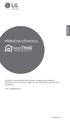 PŘÍRUČKA UŽIVATELE Přečtete si prosím pečlivě tuto příručku uživatele před uvedením přístroje do provozu a vždy ji mějte po ruce, abyste do ní později mohli nahlédnout. TYP : MODEM Wi-Fi www.lg.com OBSAH
PŘÍRUČKA UŽIVATELE Přečtete si prosím pečlivě tuto příručku uživatele před uvedením přístroje do provozu a vždy ji mějte po ruce, abyste do ní později mohli nahlédnout. TYP : MODEM Wi-Fi www.lg.com OBSAH
Profesionální detektor radiových signálů
 Profesionální detektor radiových signálů Návod k obsluze Hlavní výhody přístroje: Detekce 3G signálu Nastavitelná citlivost Jednoduché ovládání www.spyobchod.cz Stránka 1 1. Hlavní specifika přístroje
Profesionální detektor radiových signálů Návod k obsluze Hlavní výhody přístroje: Detekce 3G signálu Nastavitelná citlivost Jednoduché ovládání www.spyobchod.cz Stránka 1 1. Hlavní specifika přístroje
NÁVOD K OBSLUZE. Stereo bezrátová Bluetooth sluchátka. Model: AF62
 NÁVOD K OBSLUZE Stereo bezrátová Bluetooth sluchátka Model: AF62 Obsah Popis produktu Nabíjení Zapnutí a vypnutí Párování iphone, ipad, a ipod touch Android telefony Počítače a notebooky Párování použitím
NÁVOD K OBSLUZE Stereo bezrátová Bluetooth sluchátka Model: AF62 Obsah Popis produktu Nabíjení Zapnutí a vypnutí Párování iphone, ipad, a ipod touch Android telefony Počítače a notebooky Párování použitím
Android TV Box UŽIVATELSKÝ MANUÁL
 Android TV Box UŽIVATELSKÝ MANUÁL Úvod Vážený zákazníku, jsme rádi, že jste si zvolili služby naší digitální MAZANÉ TELEVIZE od firmy BACKER COMPUTER s. r. o. Android TV box je moderní zařízení, které
Android TV Box UŽIVATELSKÝ MANUÁL Úvod Vážený zákazníku, jsme rádi, že jste si zvolili služby naší digitální MAZANÉ TELEVIZE od firmy BACKER COMPUTER s. r. o. Android TV box je moderní zařízení, které
OHV156-HD 15,6 HD STROPNÍ MONITOR
 OHV156-HD 15,6 HD STROPNÍ MONITOR Návod k použití Upozornění - Přehrávač vždy instalujte do interiéru vozidla. - Používejte pouze ve vozech 12V napájením, negativním ukostřením. - Před zapojením odpojte
OHV156-HD 15,6 HD STROPNÍ MONITOR Návod k použití Upozornění - Přehrávač vždy instalujte do interiéru vozidla. - Používejte pouze ve vozech 12V napájením, negativním ukostřením. - Před zapojením odpojte
BEZDRÁTOVÝ STRÁŽCE DĚTÍ BM-10 NÁVOD NA OSLUHU ČESKÝ JAZYK
 BEZDRÁTOVÝ STRÁŽCE DĚTÍ BM-10 NÁVOD NA OSLUHU ČESKÝ JAZYK 2 Originál prohlášení o shodě se nachází v návodě na obsluhu v anglickém jazyce, který je součástí balení. PMR Vysílač 3 OBSAH 1. POUŽITÍ BEZDRÁTOVÉHO
BEZDRÁTOVÝ STRÁŽCE DĚTÍ BM-10 NÁVOD NA OSLUHU ČESKÝ JAZYK 2 Originál prohlášení o shodě se nachází v návodě na obsluhu v anglickém jazyce, který je součástí balení. PMR Vysílač 3 OBSAH 1. POUŽITÍ BEZDRÁTOVÉHO
IP kamery DIGITUS Plug&View
 IP kamery DIGITUS Plug&View Stručný průvodce instalací Obsah balení 1 IP kamera Plug&View 1 napájecí zdroj s kabelem 1 kabel s ethernetem 1 stručný průvodce instalací 1 disk CD s nástroji 1 odnímatelná
IP kamery DIGITUS Plug&View Stručný průvodce instalací Obsah balení 1 IP kamera Plug&View 1 napájecí zdroj s kabelem 1 kabel s ethernetem 1 stručný průvodce instalací 1 disk CD s nástroji 1 odnímatelná
Skrytá Wi-Fi kamera v síťovém adaptéru HD 1080P Pro Wi-Fi AC
 Skrytá Wi-Fi kamera v síťovém adaptéru HD 1080P Pro Wi-Fi AC Návod k obsluze Kontakt na dodavatele SHX Trading s.r.o. V Háji 15, Praha 7, 170 00 Tel: 244 472 125, e-mail: info@spyobchod.cz www.spyobchod.cz
Skrytá Wi-Fi kamera v síťovém adaptéru HD 1080P Pro Wi-Fi AC Návod k obsluze Kontakt na dodavatele SHX Trading s.r.o. V Háji 15, Praha 7, 170 00 Tel: 244 472 125, e-mail: info@spyobchod.cz www.spyobchod.cz
Uživatelský manuál - základ PiPO T9 (3G)
 Uživatelský manuál - základ PiPO T9 (3G) Vítejte Děkujeme za koupi tohoto tabletu. Tablet běží na systému Android 4.2 a má osmijádrový procesor s frekvencí 1,7 GHz. Před použitím si prosím přečtěte tento
Uživatelský manuál - základ PiPO T9 (3G) Vítejte Děkujeme za koupi tohoto tabletu. Tablet běží na systému Android 4.2 a má osmijádrový procesor s frekvencí 1,7 GHz. Před použitím si prosím přečtěte tento
Stručná příručka pro práci se systémem Arlo Baby
 Stručná příručka pro práci se systémem Arlo Baby Obsah balení Vítejte Děkujeme, že jste si vybrali Arlo Baby. Začít můžete snadno. Kamera Arlo Baby Napájecí kabel USB Napájecí adaptér USB Stručná příručka
Stručná příručka pro práci se systémem Arlo Baby Obsah balení Vítejte Děkujeme, že jste si vybrali Arlo Baby. Začít můžete snadno. Kamera Arlo Baby Napájecí kabel USB Napájecí adaptér USB Stručná příručka
TABLET GOCLEVER TERRA 9o NÁVOD K OBSLUZE
 TABLET GOCLEVER TERRA 9o NÁVOD K OBSLUZE NAVŠTIVTE NAŠE STRÁNKY WWW.GOCLEVER.COM VÍCE INFORMACÍ O PRODUKTECH TAB, NAVIO, DVR, DVB-T Před prvním použitím si prosím přečtěte pozorně tento návod k obsluze.
TABLET GOCLEVER TERRA 9o NÁVOD K OBSLUZE NAVŠTIVTE NAŠE STRÁNKY WWW.GOCLEVER.COM VÍCE INFORMACÍ O PRODUKTECH TAB, NAVIO, DVR, DVB-T Před prvním použitím si prosím přečtěte pozorně tento návod k obsluze.
Černá skříňka s WiFi IP kamerou - 720p
 Černá skříňka s WiFi IP kamerou - 720p Návod k použití Kontakt na dodavatele: SHX Trading s.r.o. Týmlova 8, Praha 4, 140 00 Tel: 244 472 125, email: info@spyobchod.cz www.spyobchod.cz Stránka 1 1. Popis
Černá skříňka s WiFi IP kamerou - 720p Návod k použití Kontakt na dodavatele: SHX Trading s.r.o. Týmlova 8, Praha 4, 140 00 Tel: 244 472 125, email: info@spyobchod.cz www.spyobchod.cz Stránka 1 1. Popis
Bezpečnostní kamera Wanscam HW0028 HD 720P
 1526364818 VÝROBNÍ ČÍSLO Bezpečnostní kamera Wanscam HW0028 HD 720P 1. POPIS Proč si právě vybrat tuto kameru? Hned z několika důvodů. Tím prvním je možnost nastavit kameru bez připojení síťového kabelu.
1526364818 VÝROBNÍ ČÍSLO Bezpečnostní kamera Wanscam HW0028 HD 720P 1. POPIS Proč si právě vybrat tuto kameru? Hned z několika důvodů. Tím prvním je možnost nastavit kameru bez připojení síťového kabelu.
